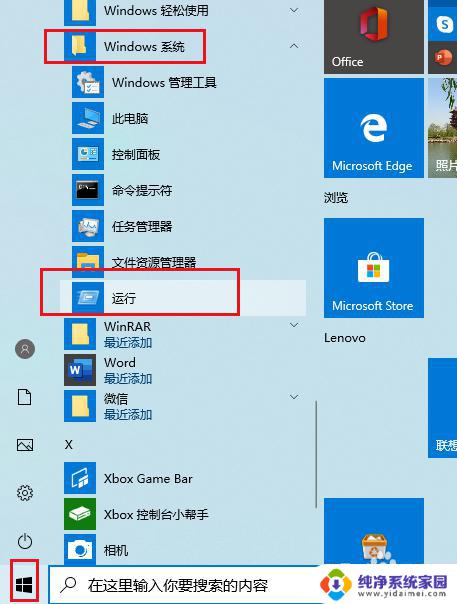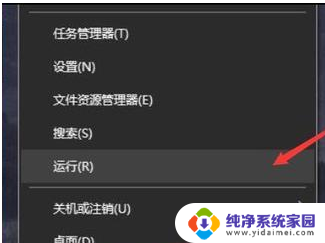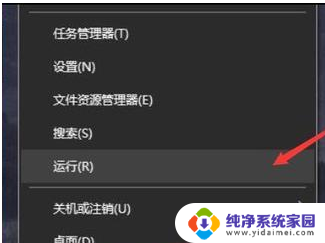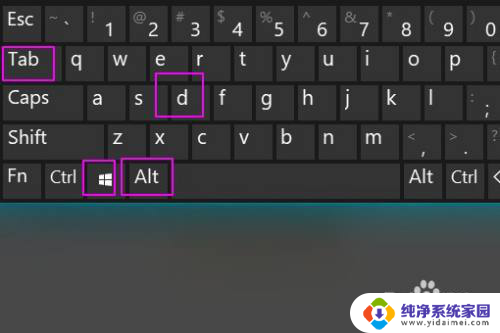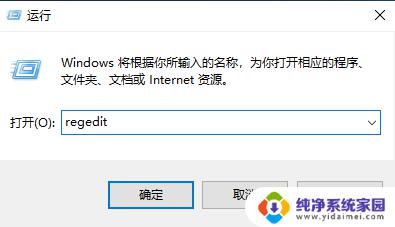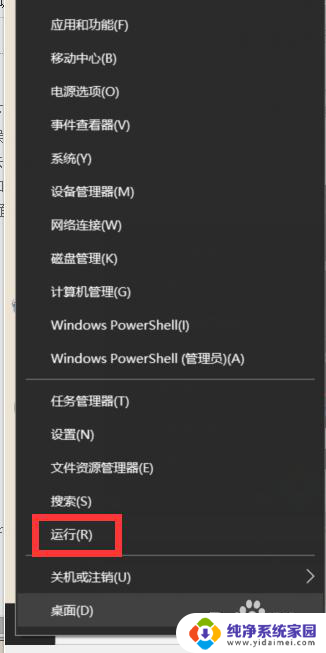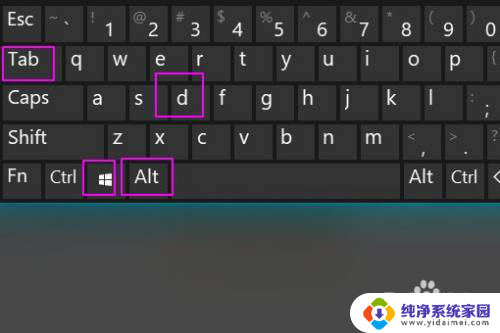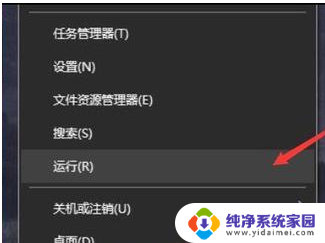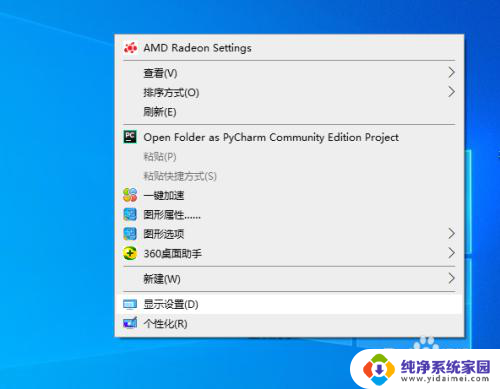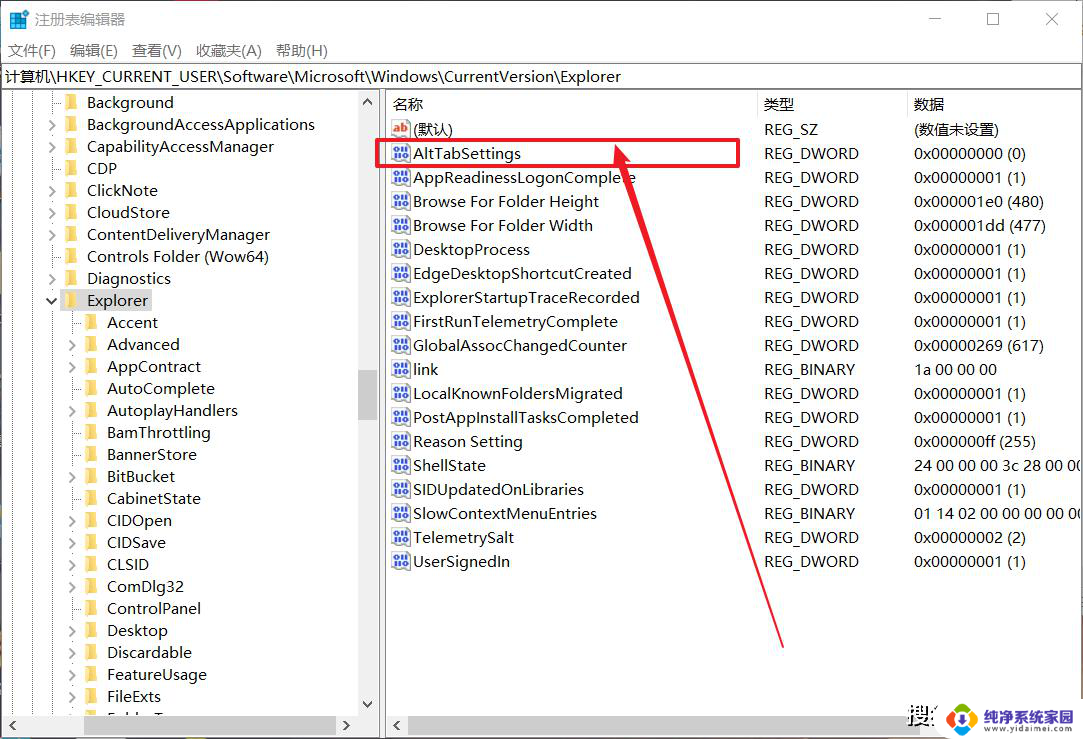电脑无法切屏如何解决 Windows10 Alt Tab无法切换应用程序窗口的解决方法
更新时间:2024-07-09 10:41:40作者:jiang
在使用Windows10系统时,有时会遇到Alt Tab无法切换应用程序窗口的情况,这给我们的日常操作带来了一定的困扰,不过不用担心下面就为大家介绍一些解决方法,让你轻松解决电脑无法切屏的问题。
方法如下:
1.点击桌面左下角开始菜单,点击运行。
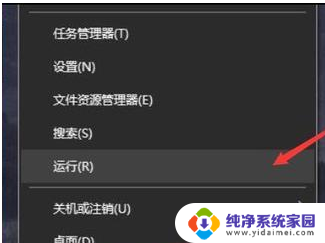
2.输入“regedit”后点击确定。
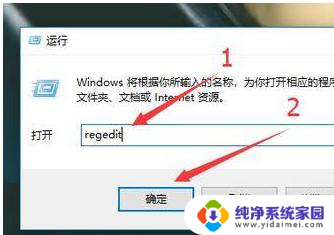
3.输入“HKEY_CURRENT_USER\SOFTWARE\Microsoft\Windows\CurrentVersion\Explorer”并按回车键。
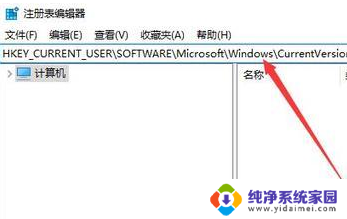
4.在右边找到“AltTabSettings”栏并双击此栏。
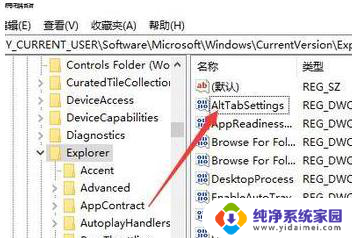
5.将数值数据设置为“00000001”后点击“确定”即完成操作。
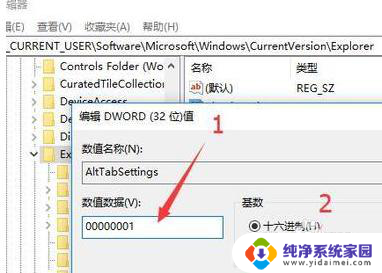
以上就是电脑无法切屏如何解决的全部内容,有出现这种现象的朋友们可以根据这些方法来解决,希望对大家有所帮助。